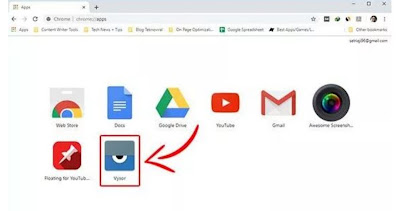Cara Menampilkan Layar HP Ke Laptop Paling Mudah
NURHADI BACHTIAR - Ketika menggunakan smartphone, terkadang banyak yang merasa ‘kurang puas’ dengan tampilan layar yang dimilikinya. Sebenarnya hal ini bisa diatasi dengan menghubungkan smartphone tersebut ke layar laptop sehingga tampilannya pun bisa maksimal. Kalau Anda ingin mengetahui cara menampilkan layar hp ke laptop, Anda bisa menyimaknya dalam ulasan artikel berikut ini.
Ketika Anda berhasil menghubungkan android ke perangkat laptop yang Anda miliki, maka Anda pun akan bisa lebih leluasa dalam melihaat layar perangkat telepon pintar tersebut. Menghubungkan smartphone ke layar laptop juga bisa membantu Anda dalam berbagai hal seperti ketika presentasi, menonton video atau film, bermain game, dan lain sebagainya.
Mengaktifkan USB Debugging Pada Smartphone
Pada umumnya, ada dua cara yang bisa digunakan untuk menampilkan layar hp ke laptop Anda yaitu melalui kabel USB dan juga memanfaatkan koneksi WiFi. Namun, kebanyakan aplikasi mengharuskan Anda untuk mengaktifkan fitur USB debugging terlebih dahulu sebelum bisa menampilkan layar hp pada laptop.
Maka dari itu, sebelum mengulas secara lebih lanjut tentang cara menampilkan layar hp ke laptop, terlebih dahulu perlu diulas mengenai cara untuk melakukan debugging pada pada perangkat smartphone terlebih dahulu. Pada umumnya, fitur untuk mengaktifkan debugging pada smartphone ini berada di fitur pengaturan/setting atau setelan ponsel Anda.
Pada contoh kali ini akan dijelaskan mengenai langkah-langkah untuk melakukan debugging pada hp dengan tipe Xiaomi. Bila Anda menggunakan merk yang berbeda, silakan menyesuaikan dengan perangkat yang dimiliki.
- Buka menu Setelan pada perangkat yang Anda miliki.
- Pada bagian menu Tentang Ponsel, silakan Anda ketuk.
- Langkah selanjutnya adalah dengan mengetuk tulisan Versi Kernel / MIUI untuk tipe xiaomi secara cepat beberapa kali untuk masuk ke dalam mode pengembang.
- Masuk kembali ke menu Setelan. Kemudian silakan klik opsi Setelan Tambahan.
- Klik pada bagian Opsi Pengembangan.
- Langkah terakhir adalah silakan Anda aktifkan opsi Debugging USB, Install Via USB, dan Debugging USB (Setelan Keamanan).
Jika Anda sudah berhasil mengaktifkan fitr USB Debugging pada perangkat smartphone Anda, maka kini Anda pun sudah siap untuk mengetahui cara menampilkan layar hp ke laptop.
Cara Menampilkan Layar HP ke Laptop Secara Mudah
Jika ingin menampilkan layar hp ke laptop (mirroring), Anda bisa melakukannya dengan menggunakan dua metode yang berbeda yakni menggunakan sambungan kabel USB dan juga memanfaatkan koneksi WiFi. Untuk mengetahui caranya secara lebih lanjut, berikut adalah pembahasan secara lebih lanjut mengenai cara menampilkan layar hp ke laptop yang perlu Anda ketahui.
Cara Menampilkan Layar HP ke Laptop Dengan Menggunakan Sambungan Kabel USB
Cara pertama yang bisa Anda lakukan untuk menampilkan layar hp ke laptop adalah dengan memanfaatkan kabel USB sebagai medianya. Namun, untuk bisa melakukan hal ini Anda membutuhkan aplikasi tambahan. Salah satu yang cukup direkomendasikan adalah Vysor karena aplikasi ini tergolong ringan dan mudah digunakan.
Berikut adalah beberapa langkah mudah yang perlu Anda lakukan untuk menampilkan layar hp pada perangkat laptop Anda.
- Silakan Anda lakukan pengunduhan aplikasi Vysor dan kemudian memasangnya pada smartphone dan juga laptop yang Anda miliki.
- Jika Aplikasi tersebut sudah terpasang di kedua perangat, silakan Anda bisa menghubungkan hp tersebut ke pc dengan menggunakan kabel USB. Jika muncul pesan USB Debugging, silakan tekan OKE.
- Secara otomatis aplikasi tersebut akan mendeteksi keberadaan perangkat hp yang telah dihubungkan. Silakan tekan view untuk memulai menampilkan layar hp ke laptop.
Cara Menampilkan Layar HP ke Laptop Menggunakan Koneksi WiFi
Alternatif cara menampilkan layar hp ke laptop yang bisa Anda gunakan selanjutnya adalah memanfaatkan koneksi Wifi. Berikut adalah beberapa langkah mudah untuk menampilkan layar hp ke laptop menggunakan koneksi Wifi.
1. Buka Software Connect Pada Perangkat Laptop Anda
Sebelum memanfaatkan fitur ini, Anda perlu menghubungkan hp smartphone dan laptop Anda dengan Wifi. Pastikan hp dan laptop terhubung dengan jaringan koneksi Wifi yang sama. Jika sudah, maka Anda bisa klik tombol Start pada laptop Anda dan silakan ketik/cari fitur Connect. Kemudian klik hingga muncul pemberitahuan bahwa Connect siap digunakan.
2. Aktifkan Fitur Screen Mirroring Pada Android Anda
Untuk mengaktifkan fitur screen mirroring ini Anda bisa melakukannya pada menu Setting kemudian silakan memilih pada bagian Wireless & Networks kemudian silakan Anda bisa memilih Wireless Display. Fitur ini berfungsi untuk memberikan akses agar tampilan perangkat smartphone Anda bisa muncul pada perangkat laptop.
3. Kedua Perangkat Mulai Terhubung
Apabila kedua perangkat tersebut mulai terhubung, maka akan muncul pemberitahuan di layar dan silakan Anda bisa menunggu beberapa saat hingga layar hp ditampilkan. Dengan demikian Anda pun sudah bisa melihat tampilan layar perangkat smartphone Anda di layar laptop yang Anda miliki.
Demikianlah cara menampilkan layar hp ke laptop yang perlu Anda ketahui. Kini dengan berbekal beberapa langkah mudah di atas, Anda pun sudah bisa menghubungkan layar perangkat smartphone Anda ke perangkat laptop yang Anda miliki. Dengan tampilan layar yang lebih besar, kini Anda bisa lebih leluasa dalam menikmati tampilan layar smartphone Anda di laptop.